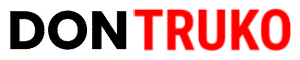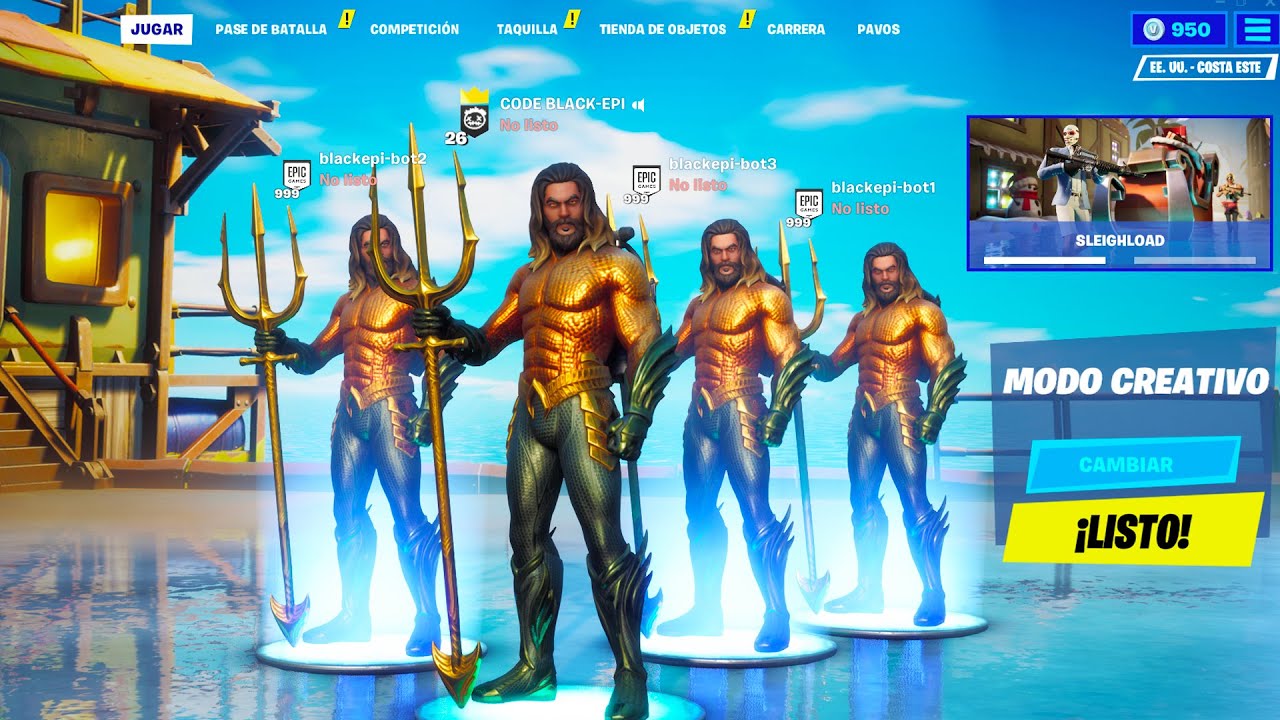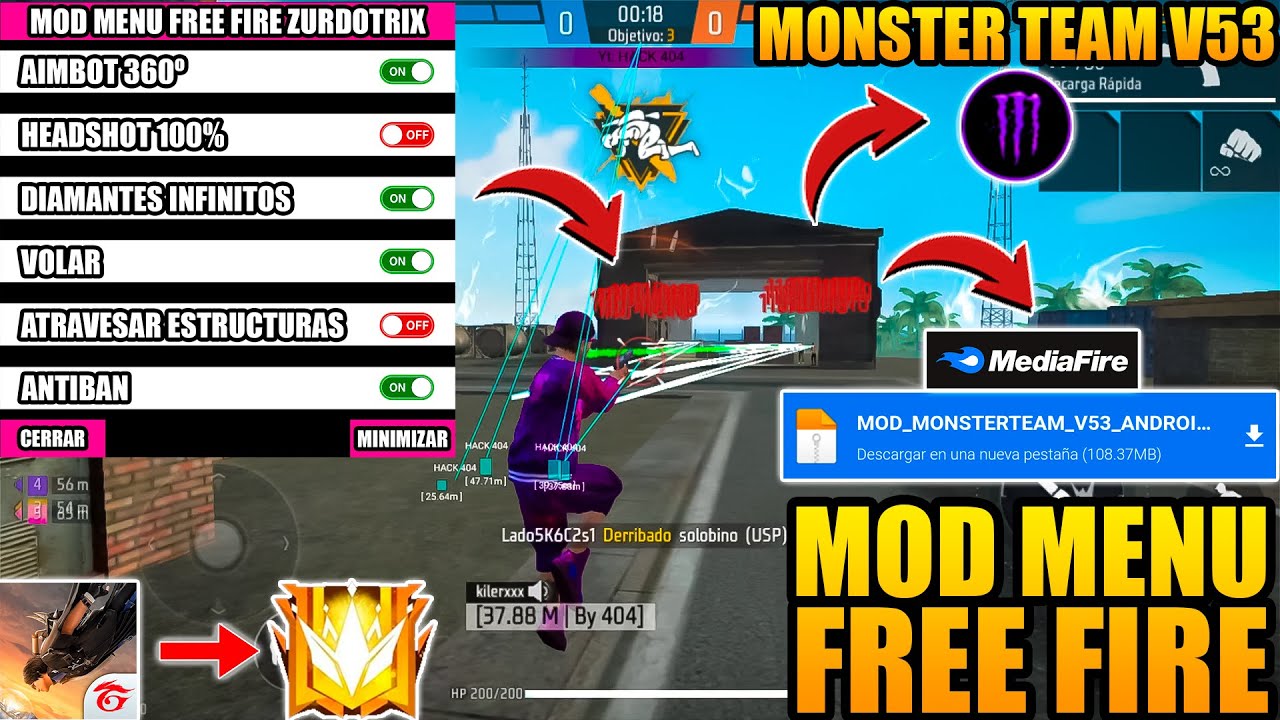Si eres un jugador apasionado de Fortnite, y a la hora de disfrutar tu juego preferido, se te congela tu PC. En esta oportunidad te traemos las posibles fallas por la que se congela Fortnite, y las soluciones para corregir este inconveniente tan desagradable.

Las posibles causas de que se congele Fortnite
Indice
Esto suele ocurrir cuando falta algún archivo del juego, puede ocurrir cuando está dañado o que este eliminado. En otras ocasiones la comunicación juega un papel importante, ya sea nuestra conexión a internet o pueden ser los servidores del juego que se encuentren caídos.
El juego te Fortnite presenta en algunas oportunidades fallas de emparejamiento. Cuando queremos realizar esta acción junto a un compañero de juego, se queda colgado o congelado Fortnite.
Solución a Fortnite se queda congelado
Vamos a seguir todos estos pasos para tratar de solventar el inconveniente presentado por Fortnite:
- Lo que primero debemos de hacer es abrir la página Web de la compañía que fabricó nuestra PC. Para descargar e instalar todos los drivers de nuestro computador y así estar actualizados con la última versión.
- Vamos a desactivar todos los programas que se ejecutan en segundo plano, para que nuestra PC no se sobrecargue con otros programas. Para realizar esta acción seguimos los pasos mostrados a continuación:
- En nuestro escritorio pulsamos en conjunto las teclas Windows + R para que nos aparezca la ventana de «ejecutar». Introducimos el comando MSCONFIG y pulsamos enter.
- Damos clic en la pestaña de servicios, marcando la opción Ocultar todos los servicios de Microsoft.
- Luego procedemos a deshabilitar todo. Si notamos que el problema desapareció podemos ir habilitando pausadamente algunos programas, e ir probando si el juego se congela hasta lograr detectar el que nos presenta el inconveniente con Fortnite.
- Reiniciamos nuestro computador para que se hagan efectivos los cambios.
- Ejecutamos el comando DISM, este sirve para para controlar el mantenimiento de las imágenes de Windows.
En la barra de búsqueda de nuestro computador escribimos CMD, nos aparece el símbolo del sistema y lo ejecutamos como administrador.
Ingresamos los comandos en la ventana del símbolo del sistema manteniendo el siguiente orden.
Comando: DISM / Online / Cleanup-Image / ScanHealth (ingresar)
Comando: DISM / Online / Cleanup-Image / RestoreHealth (ingresar)
- El problema se corrige creando una nueva cuenta de usuario en nuestra PC. Siguiendo estos pasos:
- Pulsamos la combinación de teclas Windows + R para que se nos despliegue el cuadro de ejecutar. Ingresamos el comando control userpasswords2, y pulsamos enter.
- Elegimos un nombre nuevo de perfil y le agregamos una contraseña. Este es el nuevo usuario que vamos a utilizar para abrir el juego de Fortnite.